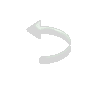|
|
Material
1 mask: Narah_mask_0732 (anexada) 3 seleções: Sel_Tete_Fascination_01, Sel_Tete_Fascination_02, Sel_Tete_Fascination_03 (anexadas) Plugin L en K’s/ Katharina Plugin Cybia/ Screen Works Plugin Toadies/ Motion Trail Plugin Penta.com/ Jeans Accents, brushes, doodles, etc para ornamentar PSP X2
Roteiro
Linear / A= 135 / R= 1 / Invert desmarcado.
06. Abra uma imagem transparente 900 X 550.
07. Preencha com o gradiente.
08. Layers / New Raster Layer.
09. Selections / Load-Save Selection / Load Selection From Disk e escolha: Sel_Tete_Fascination_01.
10. Preencha com o mesmo gradiente.
11. Effects / Plugins/ L en K’s / Katharina com os valores: 4 / 7.
12. Effects / User Defined Filter / Emboss_3.
13. Effects / 3D Effects / Drop Shadow: 0 / 0 / 70 / 50, cor #000000.
14. Selections / Select None.
15. Layers / New Raster Layer.
16. Selections / Load-Save Selection / Load Selection From Disk e escolha: Sel_Tete_Fascination_02.
17. Preencha com o mesmo gradiente.
18. Effects / Plugins / Cybia/ Screen Works/ Bar Threads: Mode = 0
19. Effects / 3D Effects / Drop Shadow: 0 / 0 / 70 / 50, cor #000000.
20. Selections / Select None.
21. Layers / New Raster Layer.
22. Selections / Load-Save Selection / Load Selection From Disk e escolha: Sel_Tete_Fascination_03.
23. Preencha com a cor escura do gradiente.
24. Effects / Texture Effects / Weave configurado: 2 / 2 / 10 / Weave color: cor do Foreground / Gap color: #FFFFFF / Fill gaps clicado.
25. Effects / 3D Effects / Drop Shadow: 0 / 0 / 70 / 50 / cor #000000.
26. Selections / Select None.
27. Layers / Duplicate.
28. Image / Flip
29. Mude o Blend Mode para Lighten ou outro, de acordo com seu trabalho.
30. Ative a Raster 4 (a que deu origem à duplicação).
31. Reduza a opacidade para mais ou menos 50%.
32. Ative a Layer de fundo (Raster 1, pintada com o gradiente)
33. Adjust / Add-Remove Noise / Add Noise com: Uniform e Monochrome marcados e Noise = 10
34. Ative seu tube principal.
35. Edit / Copy
36. Edit / Paste As New Layer na tag.
37. Layers / Arrange/ Bring to Top
38. Dê resize se necessário e posicione a gosto.
39. Layers / Duplicate.
40. Drop Shadow a gosto.
41. Ative a layer do tube original (a que está na layer abaixo com o tube sem aplicação de sombra).
42. Effects / Plugins / Toadies / Motion Trail com os valores: 141 / 141 / 146
43. Repita o passo 40.
44. Mude o Blend Mode para Luminance.
45. Layers / Merge / Merge Visible.
46. Layers / New Raster Layer.
47. Pinte com a cor do Foreground.
48. Aplique a mask: Narah_mask_0732
49. Layers / Merge / Merge Group.
50. Effects / 3D Effects / Drop Shadow: 2 / 2 / 70 / 5 / cor #000000.
51. Reduza a opacidade para mais ou menos 60%.
52. Usando sempre novas layers, ornamente com brushes, doodles, accents, WordArt, etc...
53. Image / Add Borders com: Symmetric marcado, 2 px, cor clara do Gradiente.
54. Image / Add Borders com: Symmetric marcado, 30 px, qualquer cor para selecionar.
55. Com a Magic Wand, Tolerance e Feather=0, selecione essa borda.
56. Pinte com o mesmo Gradiente inicial, porém com Invert marcado.
57. Effects / Plugins/ Penta.com / Jeans com os valores: 55 / 6.
58. Effects / User Defined Filter / Emboss_3.
59. Selections / Select None.
60. Image /Add Borders com: Symmetric marcado, 2 px, cor escura do gradiente.
61. Image / Resize Width= 800px com: Lock aspect ratio marcado e Resize all layers marcado.
62. Assine.
63. Salve.
Outros modelos: Modelo 01:
Modelo 02:
Modelo 03:
Créditos:
Tube principal: Mika Kahlan (WordArt) Tube Modelo 01: Mika Kahlan (WordArt) Tube Modelo 02: Luz Cristima Kahlan (WordArt) Tube Modelo 03: LisaT (feminino) Tetê (WordArt)
Tutorial criado por Tetê Samuel em 10 de novembro de 2015, sendo proibida sua divulgação sem o prévio consentimento da autora.
|